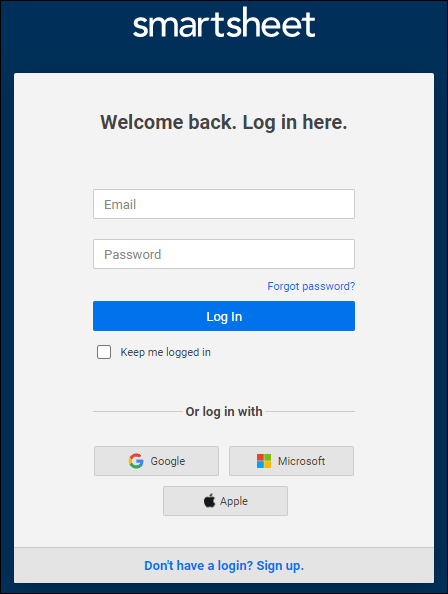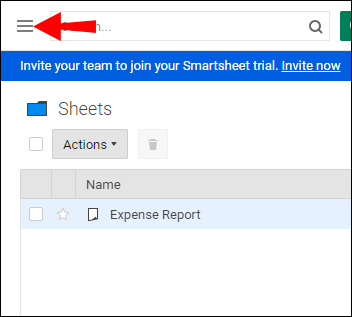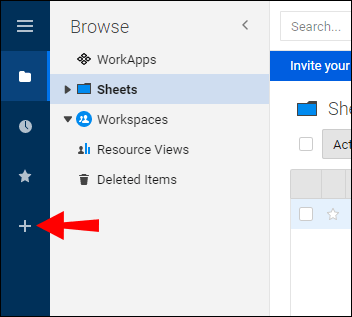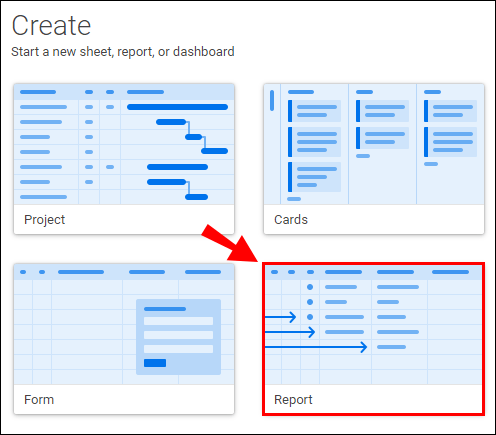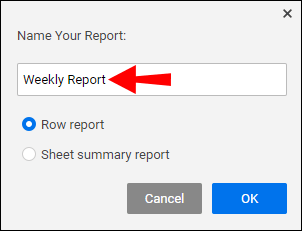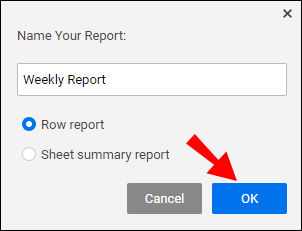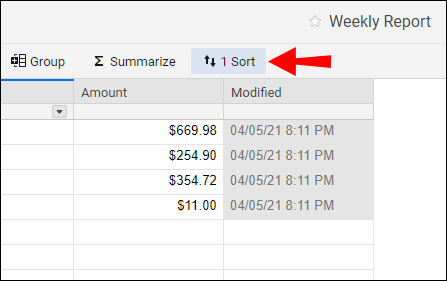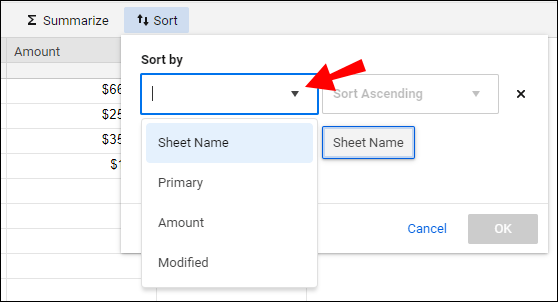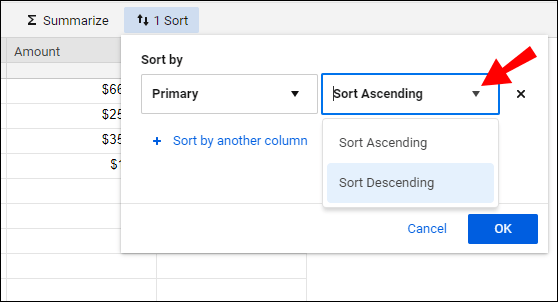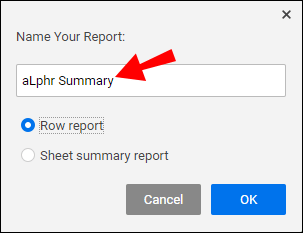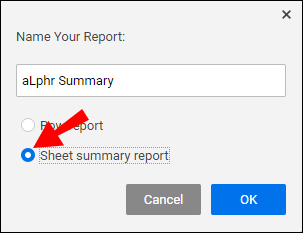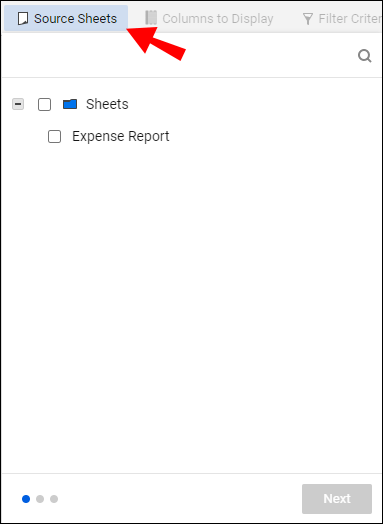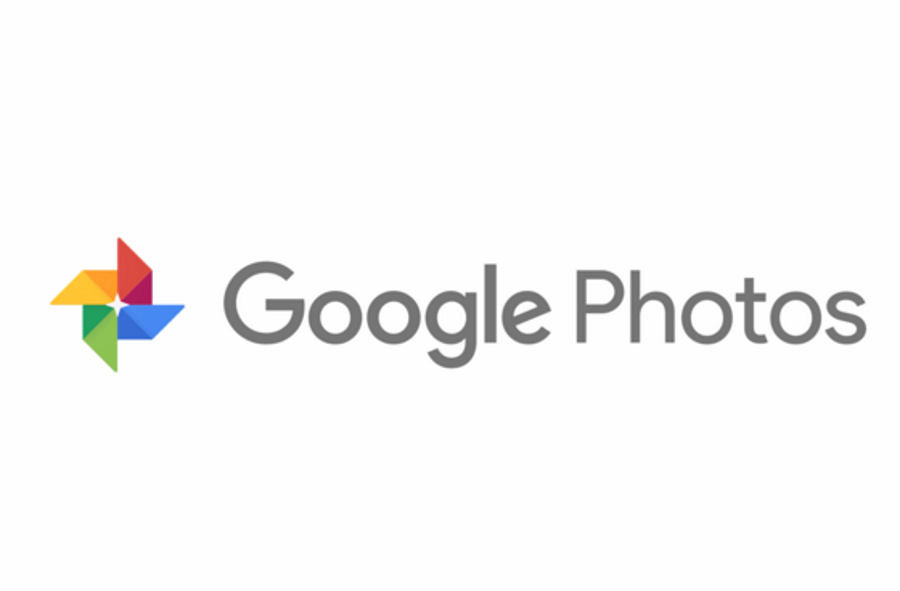อาจเป็นหนึ่งในคุณสมบัติที่ดีที่สุดที่ Smartsheet มีให้คือการทำรายงานโครงการ การอนุญาตให้ผู้จัดการโครงการทำงานกับข้อมูลจากชีตต่างๆ ในมุมมองเดียวสามารถประหยัดเวลาได้จริง อย่างไรก็ตาม กระบวนการนี้อาจดูท้าทายสำหรับผู้ที่ไม่เคยทำรายงานหรือเพิ่งเริ่มใช้ Smartsheet หากคุณอยู่ในสองหมวดหมู่ใด ๆ แสดงว่าคุณมาถูกที่แล้ว

ในคำแนะนำทีละขั้นตอนนี้ เราจะบอกคุณทุกสิ่งที่คุณจำเป็นต้องรู้เกี่ยวกับการสร้างรายงานใน Smartsheet คุณจะเดินจากไปโดยรู้ว่ารายงานประเภทต่างๆ คืออะไรและจะกำหนดค่าแต่ละประเภทอย่างไร
วิธีสร้างรายงานใน Smartsheet บนพีซี
ผู้จัดการโครงการที่ประสบความสำเร็จทุกคนจำเป็นต้องรู้วิธีทำงานหลายอย่างพร้อมกันอย่างมีประสิทธิภาพ การติดตามงานที่กำลังดำเนินอยู่ การขายรายสัปดาห์ หรือโครงการอื่นๆ อาจเป็นเรื่องน่ากังวลหากไม่มีรายงานในแต่ละกิจกรรมเหล่านี้อย่างทันท่วงที รายงานมีประโยชน์อย่างยิ่งในการตอบคำถามทางธุรกิจหลัก รวมถึงการจัดการและติดตามเวิร์กโฟลว์
คุณสามารถแก้ไข สรุป หรือจัดเรียงข้อมูลทั้งหมดในรายงานได้ เมื่อคุณสร้างสำเร็จแล้ว คุณสามารถส่ง แบ่งปัน หรือเผยแพร่กับเพื่อนร่วมงานหรือผู้มีส่วนได้ส่วนเสียของคุณ
คุณสามารถสร้างรายงานพื้นฐานได้สองประเภทในแอปเบราว์เซอร์เดสก์ท็อป Smartsheet: รายงานสรุปแถวและชีต
รายงานแถวจะรวบรวมข้อมูลแถวจากชีตต่างๆ ทันที ด้วยรายงานเหล่านี้ คุณสามารถดูภาพรวมของงานที่ไม่สมบูรณ์ทั้งหมด การชำระเงินที่ไม่ผ่าน หรือข้อมูลอื่นๆ ที่ซ้อนกันเป็นแถว
รายงานสรุปชีตจะแสดงข้อมูลฟิลด์สรุปในชีตต่างๆ นี่เป็นเครื่องมือที่ยอดเยี่ยมสำหรับการดูภาพรวมโดยละเอียดของโครงการต่างๆ
คุณสามารถสร้างรายงานแถวและสรุปในตัวสร้างรายงานภายในแอปเบราว์เซอร์เดสก์ท็อป Smartsheet กระบวนการนี้เกี่ยวข้องกับขั้นตอนค่อนข้างน้อย แต่จะเป็นเรื่องง่ายสำหรับผู้ที่ปฏิบัติตามคำแนะนำด้านล่างอย่างระมัดระวัง:
รายงานแถว
ขั้นตอนที่ 1: การสร้างรายงานแถว
- ลงชื่อเข้าใช้บัญชีเบราว์เซอร์ Smartsheet บนเดสก์ท็อปของคุณ
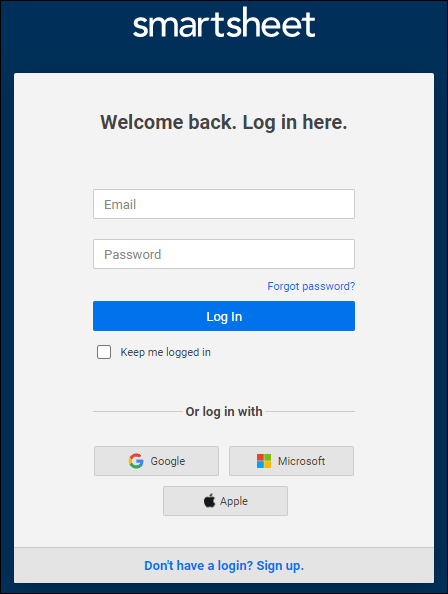
- ไปที่ป้ายเมนูที่มุมซ้ายบนของหน้าต่าง
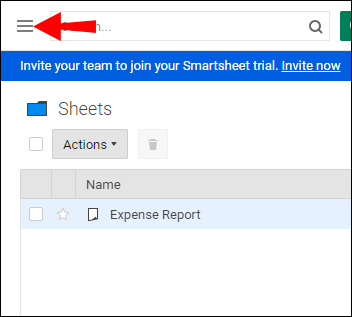
- คลิกที่เครื่องหมายบวกเพื่อเข้าสู่ Solution Center
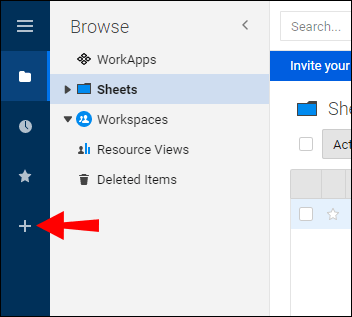
- คลิกที่ "สร้าง" ในแถบด้านข้างซ้ายมือ
- เลือก "รายงาน" จากตัวเลือกที่แสดง
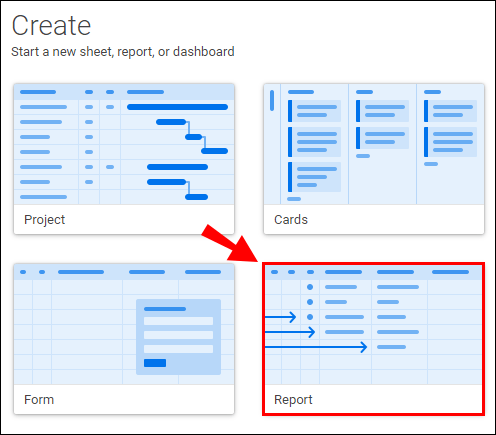
- หน้าต่างพร้อมท์จะแสดงให้คุณตั้งชื่อรายงานและเลือกประเภทรายงาน
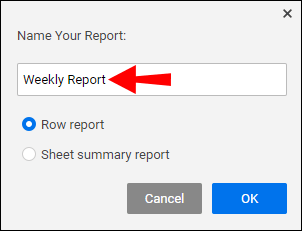
- เลือก "รายงานแถว" และคลิก "ตกลง"
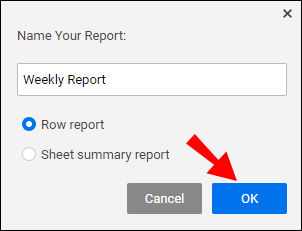
ตอนนี้คุณจะต้องกำหนดค่ารายงานของคุณเพื่อให้สามารถใช้งานได้
ขั้นตอนที่ 2: การกำหนดค่ารายงานแถว
ใช้แท็บในแถบเครื่องมือด้านบนเพื่อกำหนดค่ารายงานแถว คุณสามารถกำหนดค่าต่อไปนี้: ชีตต้นทาง คอลัมน์ที่จะแสดง เกณฑ์การกรอง กลุ่ม สรุป เรียงลำดับ ตัวอย่างเช่น ในแท็บ เกณฑ์ตัวกรอง คุณสามารถเลือกเงื่อนไขที่จะแสดงในรายงานของคุณได้ คุณสามารถกรองตามความคิดเห็น แผนก คำอธิบาย มอบหมายให้ และอื่นๆ อีกมากมาย
ขั้นตอนที่ 3: การเรียงลำดับผลลัพธ์รายงานแถว
ส่วนสำคัญของการสร้างรายงานแถวคือการจัดเรียงผลลัพธ์ตามฟิลด์:
- คลิกที่ส่วน "จัดเรียง" ในเมนูแถบเครื่องมือ
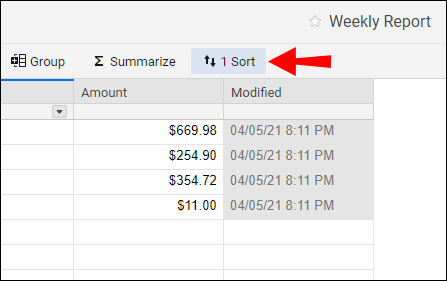
- เลือกฟิลด์ที่จะเรียงลำดับรายงาน
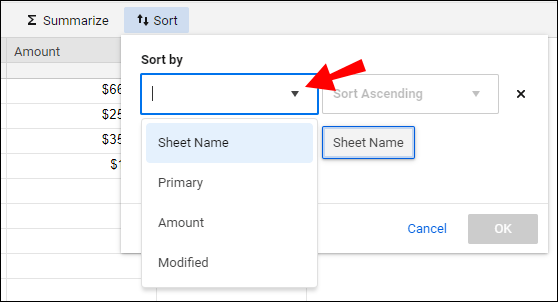
- เลือก "เรียงลำดับจากมากไปน้อย" หรือ "เรียงลำดับจากน้อยไปมาก" เกี่ยวกับวิธีที่คุณต้องการเรียงลำดับผลลัพธ์
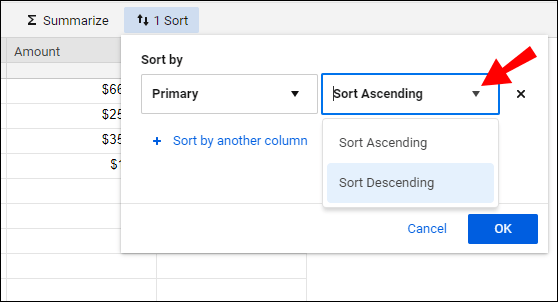
หากคุณต้องการเพิ่มเกณฑ์การจัดเรียงเพิ่มเติม ให้คลิกที่ตัวเลือก "จัดเรียงตามคอลัมน์อื่น" คุณสามารถเรียงลำดับผลลัพธ์ของรายงานได้ไม่เกินสามฟิลด์
วิธีสร้างรายงานในแอพ Smartsheet iPhone
แอพ Smartsheet iPhone ให้คุณเข้าถึงและแก้ไขข้อมูลในชีตและรายงานที่มีอยู่ทั้งหมด สิ่งนี้สามารถช่วยชีวิตได้จริงเมื่อคุณไม่อยู่โดยไม่มีคอมพิวเตอร์ และคุณได้รับงานการกำหนดค่าข้อมูลอย่างกะทันหันที่ต้องทำทันที
อย่างไรก็ตาม แอปมือถือ Smartsheet ไม่อนุญาตให้ผู้ใช้สร้างรายงานใหม่ ตามคำแนะนำบนเว็บไซต์ คุณควรใช้แอปที่มีรายงานหรือชีตที่ตั้งค่าไว้ก่อนหน้านี้ คุณควรใช้เวอร์ชันเดสก์ท็อปเพื่อตั้งค่ารายงานหรือสร้างระบบอัตโนมัติ ใช้สูตร และการเปลี่ยนแปลงด้านการดูแลระบบอื่นๆ คุณเปลี่ยนแปลงคอลัมน์ในโทรศัพท์ได้หากคุณเป็นผู้ดูแลระบบหรือเจ้าของชีต
วิธีสร้างรายงานในแอพ Smartsheet Android
การเข้าถึงรายงาน Smartsheet บนอุปกรณ์ Android ของคุณอาจสะดวกอย่างน่าประหลาดใจ โดยเฉพาะอย่างยิ่งเมื่อคอมพิวเตอร์ของคุณไม่สามารถเข้าถึงได้ ขออภัย แอป Smartsheet Android ยังไม่รองรับการสร้างรายงานใหม่
คุณสามารถเข้าถึงรายงานทั้งหมดในพื้นที่ทำงานของคุณได้ตลอดเวลาโดยใช้อุปกรณ์ Android ของคุณ คุณยังสามารถแก้ไขคอลัมน์ได้หากคุณเป็นเจ้าของหรือผู้ดูแลระบบของรายงาน การสร้างรายงาน แผ่นงาน หรือการทำงานกับการเปลี่ยนแปลงการดูแลระบบใหม่ทำได้ดีที่สุดบนเวอร์ชันเดสก์ท็อป Smartsheet
จะสร้างรายงานสรุปใน Smartsheet ได้อย่างไร
การสร้างรายงานสรุปช่วยให้ทีมสามารถรวบรวมฟิลด์สรุปเฉพาะจากแผ่นงานต่างๆ ได้ในที่เดียว การทำเช่นนี้ทำให้ทุกคนมองเห็นข้อมูลสำคัญและข้อมูลในมุมมองระดับพอร์ตโฟลิโอ จากนั้นคุณสามารถรวมข้อมูลเป็นกลุ่ม สรุปข้อมูลโดยใช้ฟังก์ชัน และอื่นๆ อีกมากมายได้อย่างง่ายดาย
นี่คือสิ่งที่คุณควรรู้ก่อนสร้างรายงานสรุปใน Smartsheet:
- ฟิลด์สรุปในชีตทั้งหมดที่คุณวางแผนรวมถึงจำเป็นต้องตั้งชื่ออย่างสม่ำเสมอ แอพจะไม่รวมข้อมูลสำหรับสรุปเฉพาะ หากมีความแตกต่างเพียงเล็กน้อยในการเว้นวรรคหรือการสะกดคำ
- ใช้ประเภทฟิลด์เดียวกันสำหรับข้อมูลสรุปทั้งหมดที่รวบรวมข้อมูลเดียวกัน คุณต้องการให้คอลัมน์ทั้งหมดมีรูปแบบสกุลเงิน ตัวอย่างเช่น หากคุณกำลังรวบรวมข้อมูลเงิน ซึ่งจะช่วยให้อยู่ห่างจากคอลัมน์รายงานที่ซ้ำกัน หากบางฟิลด์เป็นเพียงตัวเลข และบางฟิลด์เป็นสกุลเงิน คุณจะจบลงด้วยสองคอลัมน์ – หนึ่งคอลัมน์สำหรับแต่ละประเภทฟิลด์
ต่อไปนี้เป็นวิธีสร้างรายงานสรุปใน Smartsheet:
- เปิดแอป Smartsheet บนเบราว์เซอร์เดสก์ท็อปของคุณ
- ตรงไปที่แถบเมนูที่มุมขวาบน เป็นเมนูที่มีเส้นแนวนอนสามเส้น
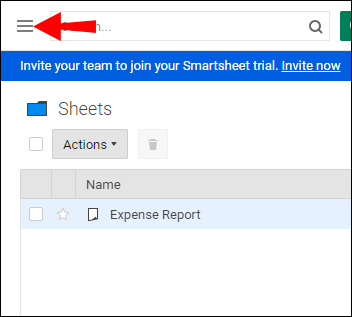
- เลือก "ศูนย์โซลูชัน" ที่แสดงเป็นเครื่องหมายบวก
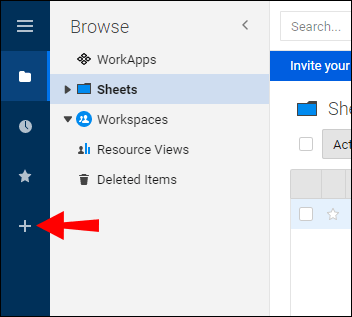
- คลิกที่ปุ่ม "รายงาน"
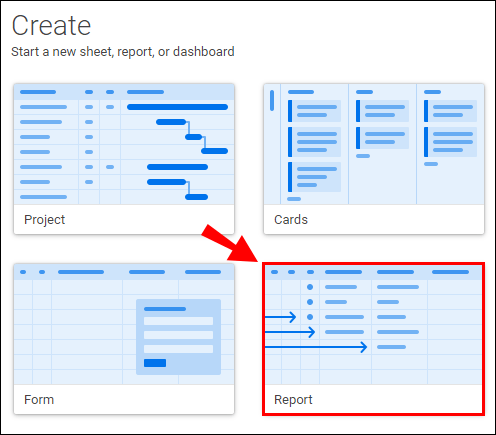
- คุณจะเห็นข้อความแจ้งขอให้คุณตั้งชื่อรายงานและเลือกประเภทรายงาน
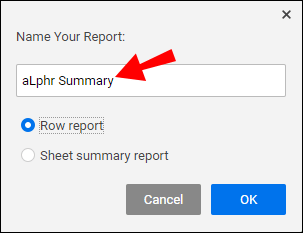
- เลือกตัวเลือก "รายงานสรุปแผ่นงาน"
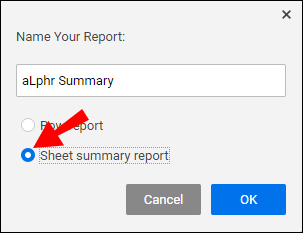
- กด "ตกลง"
- (ไม่บังคับ สามารถทำได้ในภายหลัง) ในส่วน "ชีตแหล่งที่มา" ให้เลือกชีตต้นทางที่มีฟิลด์สรุปชีตที่คุณต้องการรวมไว้
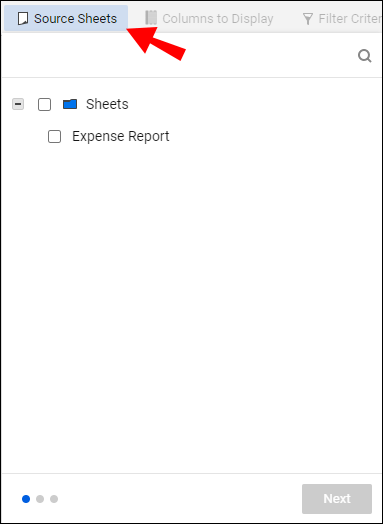
- (ไม่บังคับ สามารถทำได้ในภายหลัง) ในส่วน "ช่องที่จะแสดง" ให้ระบุคอลัมน์ที่จะแสดง นี่คือฟิลด์สรุปที่คุณต้องการเพิ่ม
คุณสามารถเพิ่มรายงานสรุปชีตไปยังแดชบอร์ดของคุณได้โดยตรงด้วยวิดเจ็ตรายงาน คุณยังสามารถแสดงภาพข้อมูลรายงานเป็นแผนภูมิหรือกราฟ และทำให้เพื่อนร่วมงานของคุณเข้าถึงข้อมูลได้ง่ายขึ้น
ในการสร้างมุมมองพอร์ตโฟลิโอของข้อมูลที่รวมอยู่ทั้งหมด คุณต้องกำหนดข้อมูลที่จะดึงลงในรายงานสรุป คุณสามารถทำได้โดยไปที่การตั้งค่าแถบเครื่องมือ:
- ชีตต้นทาง: ระบุชีตและสรุปชีตที่จะรวมไว้ในรายงาน
- คอลัมน์ที่จะแสดง: เลือกฟิลด์สรุปที่จะรวมไว้ในรายงาน
- เกณฑ์การกรอง: ตั้งค่าพารามิเตอร์สำหรับข้อมูลที่แสดงในรายงาน
- กลุ่ม: จัดระเบียบแถวโดยจัดกลุ่มข้อมูลที่คล้ายคลึงกันในการจัดประเภทเชิงตรรกะ
- สรุป: ดึงข้อมูลรายงานหลัก
- จัดเรียง: เลือกวิธีการจัดเรียงข้อมูลสรุปรายงาน
หากต้องการใช้การเปลี่ยนแปลงทั้งหมด ให้คลิก "บันทึก" ที่มุมบนขวาของหน้าต่างแอป จากนั้น คุณจะสามารถดูข้อมูลทั้งหมดที่ตรงตามเกณฑ์ที่เลือกไว้ด้านบน
จะสร้างรายงานสถานะใน Smartsheet ได้อย่างไร
รายงานสถานะช่วยสรุปความคืบหน้าของโครงการโดยรวม และเป้าหมายหลักของพวกเขาคือการแจ้งให้ทุกคนทราบเกี่ยวกับการเปลี่ยนแปลงที่กำลังดำเนินอยู่และความเสี่ยงที่อาจเกิดขึ้นหรือสิ่งกีดขวางบนถนน โชคดีที่ Smartsheet มีเทมเพลตฟรีมากมายที่คุณสามารถใช้สร้างรายงานสถานะโดยละเอียดได้ คุณสามารถค้นหาได้ในหน้านี้
คุณยังสามารถสร้างรายงานสถานะของคุณเองและดูเฉพาะเทมเพลตเพื่อเป็นแรงบันดาลใจ ต่อไปนี้คือส่วนพื้นฐานบางส่วนที่คุณควรรวมไว้ในรายงานสถานะของคุณ:
- ชื่อโครงการ. นี่คือที่ที่คุณเขียนชื่อโครงการ ชื่อควรชัดเจนเพียงพอสำหรับผู้มีส่วนได้ส่วนเสียทั้งหมดที่อาจดูรายงานสถานะ
- ผู้จัดการโครงการ. ชื่อผู้รับผิดชอบโครงการ
- ระยะเวลาโครงการ. ช่วงเวลาที่โครงการครอบคลุม
- วันที่เสร็จสิ้น. คุณควรเขียนวันที่ครบกำหนดโครงการที่นี่ หากไม่มีวันครบกำหนดที่แน่นอน คุณสามารถเขียนประมาณการได้
- งบประมาณ. สถานะงบประมาณโครงการของคุณเป็นอย่างไร นี่คือที่ที่คุณเข้าไปไม่ว่าจะอยู่ในเป้าหมายหรือไม่
- กำหนดการ. นี่คือที่ที่คุณจดสถานะของกำหนดการโครงการของคุณ มีสิ่งกีดขวางบนถนนหรือทุกอย่างอยู่ในเส้นทางจนถึงตอนนี้หรือไม่?
- คุณภาพ. ที่นี่คุณสามารถเข้าร่วมได้ว่าโครงการจะประสบความสำเร็จหรือมีความเสี่ยง
- ขอบเขต. จดขอบเขตของโครงการและระบุว่าโครงการแรกใหญ่หรือเล็กเกินไป
- ความเสี่ยง เขียนเกี่ยวกับความเสี่ยงทั้งหมดที่โครงการของคุณต้องเผชิญ สถานะของพวกเขาตอนนี้คืออะไร?
- อุปสรรค พูดถึงสิ่งกีดขวางบนถนนอื่นๆ ที่อาจรบกวนโครงการของคุณ
ส่วนเหล่านี้จะมากเกินพอที่จะสร้างรายงานที่ชัดเจนซึ่งติดตามความสำเร็จของโครงการทุกขั้นตอน
การสร้างรายงานใน Smartsheet
การสร้างรายงานเพื่อติดตามความคืบหน้าของโครงการเป็นสิ่งสำคัญสำหรับขั้นตอนการทำงานที่มีรายละเอียด กระชับ และประหยัดเวลา ด้วยการรวมข้อมูลจากแผ่นงานหลายแผ่นเป็นมุมมองพอร์ตโฟลิโอเดียว คุณสามารถแบ่งปันข้อมูลสำคัญกับผู้มีส่วนได้ส่วนเสียได้อย่างง่ายดาย ด้วย Smartsheet คุณสามารถทำอย่างนั้นได้ หวังว่าหลังจากอ่านคำแนะนำของเราแล้ว คุณจะสามารถสร้างรายงานใน Smartsheet ได้ด้วยตัวเอง
คุณคิดว่ารายงานประเภทใดมีประโยชน์เป็นพิเศษสำหรับการจัดการโครงการ แบ่งปันความคิดและประสบการณ์ของคุณในส่วนความคิดเห็นด้านล่าง